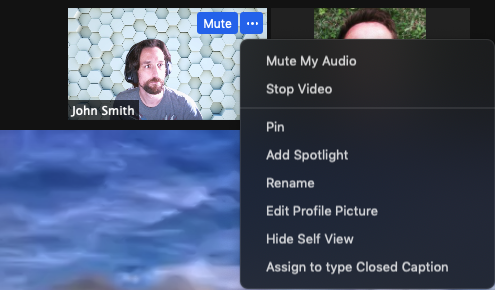בפלטפורמות ה-ZOOM קיימת אפשרות לבחור איזה מסך תרצו לקבע עבור הדובר והסטודנטים עצמם כמסך קבוע, הן בזמן המפגש והן בהקלטה עצמה.
פעולה זו נעשית על ידי שימוש בפיצ'ר שנקרא Spotlighting participants' videos.
במהלך מפגש ZOOM ניתן לבחור בו-זמנית לקבע עד 9 מסכים של דוברים כדי להפוך אותם למצב של דוברים ראשיים.
פעולה זו טובה בעיקר בשימוש בפלטפורמת ZOOM בקיום כנסים או שולחנות עגולים בהם נרצה לקבע את מסך הדובר הראשי.
בשיעורים רגילים פעולה זו טובה גם כן, מכיוון שלאחר מכן בהקלטה של המפגש יראו את המסך שבחרתם לקבע ללא קפיצות ותזוזות בין מסכים של משתתפים שדיברו, זזו או עשו קולות רקע שהובילו לתזוזת המסך של ה-SPEAKER ACTIVE.
איך עושים SPOTLIGHT עבור משתמש אחד?
איך עושים SPOTLIGHT עבור יותר ממשתמש אחד?